Ubuntu e Windows insieme - versione old lunedì 07 luglio 2008 Ultimo aggiornamento mercoledì 14 novembre 2012
|
|
|
- Violetta Meloni
- 5 anni fa
- Visualizzazioni
Transcript
1 Ubuntu e Windows insieme - versione old lunedì 07 luglio 2008 Ultimo aggiornamento mercoledì 14 novembre 2012 Linux per tutti - Ubuntu facile - Manuale Capitolo 4 Installare Ubuntu Paragrafo "f ": Ubuntu e Windows insieme (dual-boot: partire con l uno o con l altro) Questo articolo contiene otto Video Guide del Prof. Ing. Antonio Cantaro Installiamo Ubuntu e Windows, insieme, in dual-boot (partire con l uno o con l altro) Da utilizzare se non vi volesse chiudere repentinamente con Windows avendo, così, maggiore tempo di adattamento al nuovo sistema operativo. Ancora, perché in Windows potremmo avere installato del software commerciale particolare, di cui non possiamo fare a meno. Sia Windows che Ubuntu verranno installati in due partizioni diverse a loro dedicate, quindi saranno autonomi uno dall'altro. Bisogna dire che è bene installare Ubuntu dopo Windows. Infatti Ubuntu terrà conto della presenza di Windows ed installerà un boot-manager (Grub) che consentire d avviare il computer con l uno o l altro sistema operativo, a nostra scelta. Diciamo, ancora, che da Ubuntu saranno leggibili i contenuti delle partizioni utilizzate da Windows e non vale l'inverso. Significa che se sono in Ubuntu posso leggere, copiare, incollare i file che si trovano nella zona Windows, mentre Windows non riconosce e non legge nulla di quanto è in zona Ubuntu, anzi è come se nulla esistesse. ATTENZIONE Importante: prima di procedere all installazione di Ubuntu, sia con questo metodo che con gli altri successivi metodi, descritti in questo capitolo, assicuratevi che Ubuntu, in versione Live-CD, funzioni perfettamente sul vostro computer. Infatti se Ubuntu ha i driver necessari per il vostro computer, inserendo il CD, riavviando e scegliendo Prova Ubuntu senza modificare il computer, dovreste arrivare alla maschera principale (scrivania) di Ubuntu (quella marroncino con l airone stilizzato).
2 Solo e solamente se siete riusciti ad aprire Ubuntu in modalità Live-CD, potrete procedere con la sua installazione. Passiamo quindi ad installa Ubuntu quale unico sistema operativo presente nel nostro computer. Premesse Prima di precedere e qualora aveste, ancora, qualche dubbio sulle partizioni, sarà bene che rivediate i contenuti del paragrafo c - Partizioni per Ubuntu e Windows, partizionare con Gparted. Per maggiore comodità si rammenta che per tutte le operazioni relative alla partizioni, useremo Gparted che è un editor di partizioni, contenuto del CD di Ubuntu. Lo si trova nella parte sinistra alta della scrivaia, terzo menù a destra: System / Amministrazione / Partition Editor. Nel CD Ufficiale sarà in inglese ma è semplicissimo da utilizzare. Guardare per credere, eccovi la video guida. {xtypo_button1}editor di partizioni - Gparted{/xtypo_button1} - Video guida Ricordatevi ancora che prima di ridimensionare o spostare delle partizioni non vuote è bene effettuare la deframmentazione del disco (vedasi Fase 6 di QUESTA PAGINA - Click). Ricordatevi, ancora, che tanto più è la quantità di dati contenuti nella partizione, tanto meno veloce saranno le operazioni su di essa. Partizioniamo il disco rigido Avendo, ad esempio, Windows XP installato nel computer, possiamo distinguere due casi. Ossia, avere un unica partizione primaria nel disco (che vediamo come Disco C:), oppure avere due partizioni (normalmente ntfs), l una che contiene Windows (che vediamo come Disco C:) e l altra utilizzata come archivio (che vediamo come Disco D:). Nel secondo caso possiamo avere altre due possibilità, ovvero le due partizioni sono entrambe primarie, oppure una primaria (contenente Windows) e l altra logica (archivio). Di seguito tratteremo queste tre possibilità. La trattazione è riferita a Windows XP, ma nulla cambia se abbiamo Windows 98, se non il fatto che troviamo partizioni Fat32 (filesystem), al posto di ntfs. Anche per Vista non cambia nulla, si raccomanda però di lasciare la partizione di Vista nella posizione iniziale del disco. Vi avviso sin d'ora che potete considerare, con buona approssimazione: 1 Gb = 1000 Mb (un giga = 1000 Mega). Questa approssimazione va bene per le partizioni, mentre ricordo che la relazione esatta è 1 Gb = 1024 Mb. La grandezza della partizione di "swap" dovrebbe essere il doppio della RAM (memoria del computer), però con RAM superiore a 512, Mb si riduce l'importanza della memoria virtuale e quindi della swap che, addirittura, non verrà quasi utilizzata per RAM di 1Gb ed oltre. La grandezza della partizione /home, varierà secondo l uso che faremo della stessa. Se abbiamo già un disco archivio grande (il disco D: di Windows), esso risulterà accessibile anche da Ubuntu e quindi potrà essere utilizzato per immagazzinare i nostri file più grossi. In questo caso, per la nostra /home, possiamo scegliere grandezze non elevate, sull ordine di 2-5 Gb, più che sufficienti per contenere i settaggi di Ubuntu ed un archivio file (immagini, musica, filmati) provvisorio, da usare come "deposito" momentaneo, in attesa della sistemazione definitiva nella partizione d archivio vera e propria (disco D: di Windows). Se invece volessimo utilizzare la partizione /home come un altro archivio effettivo (magari per i file non grandissimi), allora dovremmo assegnare ad essa una dimensione di Gb. Cerchiamo di non andare oltre, in quanto questa partizione (e quindi i file in essa contenuti) non sarà accessibile da Windows. Ad ognuno di noi spettano le valutazioni, secondo le proprie specifiche esigenze.
3 Windows installato in una sola partizione primaria Lanciando l editor di partizioni Gparted, il disco rigido ci si presenterà interamente occupato da un'unica partizione primaria (filesystem ntfs) come nella sottostante figura. Trattasi della partizione primaria ntfs (filesystem) contenente Windows. Ridimensioniamola portandola a circa Gb. Dipende se vogliamo installare pochi o molti programmi e magari corposi (o se già li abbiamo installati). In ogni caso consiglio di lasciare uno spazio libero di circa metà di quello occupato che sarà indicato con un colore giallino. Diciamo che se ho uno spazio occupato di 10 Gb (zona giallina), ridimensionerò la partizione a 15 Gb. Per Vista dovremmo prevedere una grandezza maggiore, Gb. Adesso andremo a creare una partizione primaria Ext3 (filesystem) di circa Gb (dipende sempre da quante applicazioni vogliamo installare), che ospiterà Ubuntu (Ubuntu ha bisogno di meno spazio di Windows, potremmo installarlo anche in partizioni di 5 Gb o addirittura più piccole). Adesso, nella parte del disco rimasta libera, creiamo una partizione estesa, come nella seguente figura. Le operazioni prima descritte sono riportate in questa Video-Guida. {xtypo_button1}partizioniamo il disco - Parte 1{/xtypo_button1} - Video guida A questo punto, andremo a creare tre partizioni logiche all interno della partizione estesa: - Una partizione logica di swap, (serve per la memoria virtuale di Ubuntu, filesystem Linux-swap) della grandezza non superiore a 1 Gb (inutili grandezze superiori). - Una partizione logica con filesystem Ext3, della grandezza di 5-20 Gb (che come prima detto, dipende dall uso che ne faremo). Successivamente sarà montata come /home. - Una partizione logica con filesystem ntfs, che prenderà tutta la rimanente parte del disco. Dovrebbe essere quella più grande in quanto sarà il nostro archivio, dove sistemare tutti i file, anche i più voluminosi. Essa verrà mostrata
4 da Windows come Disco D:, ma sarà accessibile e quindi utilizzabile anche da Ubuntu. In definitiva avremo una suddivisione (partizionamento) del disco come nella seguente figura. Le operazioni, di cui sopra, sono riportate nella sottostante Video-Guida. {xtypo_button1}partizioniamo il disco - Parte 2{/xtypo_button1} - Video guida Windows installato con doppia partizione primaria Il disco ci si presenterà interamente occupato da due partizioni primarie (filesystem ntfs) come nella sottostante figura. Una conterrà Windows e sarà (da questo) vista come Disco C:, l altra sarà la partizione di archivo e sarà (sempre da Windows rilevata come disco D:). Ridimensioniamo la prima (quella contenente Windows), portandola a circa Gb (valgono le considerazioni del precedente caso). Adesso spostiamo la seconda partizione portandola a ridosso della prima e ridimensioniamola in modo da lasciare in coda uno spazio di circa 25 Gb o poco più. Questa partizione archivio dovrebbe essere quella più grande di tutte quelle che saranno, alla fine, presenti. Nello spazio lasciato libero, a destra della precedente partizione, creiamo una partizione estesa dove inseriremo (creandole) tre partizioni logiche. - Una partizione logica di swap, (serve per la memoria virtuale di Ubuntu, filesystem Linux-swap) della grandezza non superiore a 1 Gb (inutili grandezze superiori). - Una partizione logica con filesystem Ext3, della grandezza di circa 10 Gb che successivamente sarà montata come / e conterrà Ubuntu. - Una partizione logica con filesystem Ext3, che prenderà tutta la rimanente parte della partizione estesa (circa 14 o più Gb) e che successivamente sarà montata come / home. Il risultato dovrebbe essere simile a quello mostrato nella seguente figura.
5 Le operazioni poco sopra descritte sono contenute nella seguente Video-Guida. {xtypo_button1}partizioniamo il disco - Parte 3{/xtypo_button1} - Video guida NOTA: sarebbe stato possibile creare, per Ubuntu, anziché una partizione logica, una terza partizione primaria (Ext3). In questo caso avremmo avuto tre partizioni primarie e due logiche. Qualcuno direbbe che questa soluzione è da preferire in quanto consigliabile avere i sistemi operativi in partizioni primarie. Windows installato con doppia partizione, una primaria ed una logica Il disco ci si presenterà interamente occupato da due partizioni con filesystem ntfs. La prima sarà una partizione primaria, in cui è installato Windows. La seconda sarà una partizione logica che occupa per intero la relativa partizione estesa. Pertanto la partizione estesa non avrà spazio libero (non allocato = unallocated). La partizione logica sarà la partizione di archivo e sarà, da Windows, rilevata come Disco D:. La figura seguente ci mostra uno schema rispecchiante questa eventualità. Per procurarci lo spazio necessario all installazione di Ubuntu, ridimensioniamo la partizione primaria (quella di sinistra, contenente Windows), portandola a circa Gb (valgono le considerazioni precedentemente esposte). Adesso creiamo, a ridosso della prima, una partizione primaria con filesystem Ext3 della grandezza di circa Gb, che successivamente sarà montata come / e conterrà Ubuntu. Se non avessimo spazio sufficiente, basterebbe ridimensionare: prima la partizione logica e poi la partizione estesa. A questo punto ridimensioniamo la partizione estesa portandola a ridosso della partizione di Ubuntu (che si trova a sinistra). Nello spazio libero creatosi all interno della partizione estesa creiamo due partizioni logiche: - Una partizione logica di swap (serve per la memoria virtuale di Ubuntu, filesystem Linux-swap) della grandezza non superiore a 1 Gb (inutili grandezze superiori). - Una partizione logica con filesystem Ext3, di grandezza uguale a circa Gb (conterrà la nostra /home). Qualora lo spazio non fosse sufficiente, basterebbe ridimensionare, rimpicciolendola, la partizione logica ntfs (disco D:) Per finire ridimensioniamo la partizione logica ntfs portandola a ridosso della precedente. Così facendo non avremo più spazio inutilizzato. Quest ultima partizione logica ntfs archivio dovrebbe essere quella più grande (ammesso che abbiamo un hard disk dignitoso). Ovviamente le dimensioni suggerite per le varie partizioni, non sono le minime possibili, ma
6 quelle raccomandabili, soprattutto alla luce delle grandi dimensioni dei dischi oggi disponibili. Ribadisco ancora che l'ordine della posizione delle parizioni logiche non ha nessuna importanza. Ad esempio la partizione swap che è la prima a sinistra, poteva stare anche in mezzo o a destra; lo stesso vale per le altre partizioni logiche. Dopo il nostro lavoro di partizionamento, il risultato finale dovrebbe essere simile a quello mostrato nella seguente figura. Le operazioni poco sopra descritte sono contenute nella seguente Video-Guida. {xtypo_button1}partizioniamo il disco - Parte 4{/xtypo_button1} - Video guida NOTA: durante le operazioni, potrebbe capitare che qualche partizione risultasse bloccata (soprattutto quella di swap e quella estesa che la contiene). In questo caso comparirebbe il simbolo delle chiavi a fianco delle partizioni bloccate. Sarebbe quindi impossibile effettuare delle modifiche. Per sboccare la partizione swap, fate click col destro su di essa, e scegliere l opzione Swapoff (disattivare gli swap). Dopo qualche istante spariranno le chiavi (che indicano il blocco), sia sulla stessa partizione swap, quanto sulla partizione estesa che la contiene. Installiamo Ubuntu Consiglio di installare Ubuntu sullo stesso disco rigido in cui si trova Windows. Se si dispone di altro disco rigido (hard disk), conviene utilizzarlo solo per salvare i nostri file (disco magazzino), basta che sia formattato in ntfs e sarà utilizzabile sia da Windows che da Ubuntu. Non installare Ubuntu su hard disk rimovibili. Dopo avere sistemato le partizioni, secondo i vari casi trattati, possiamo avviare la procedura d installazione di Ubuntu. Vi rimando al precedente paragrafo e, ma per vostra comodità riporto le due video guide sull installazione in esso, paragrafo, contenute. Nel nostro caso specifico, il procedimento è identico, sia nella parte iniziale quanto nella parte finale. Le cose sono leggermente diverse (anche se non concettualmente) quando arriviamo alla maschera Preparazione delle partizioni, dove si dovranno creare i punti di mount delle partizioni. Quindi guardate la prima la video guida sottostante, con l'inizio dell'installazione, già riportata nel precedente paragrafo. {xtypo_button1}procedura d'installazione di Ubuntu{/xtypo_button1} - Video guida Adesso guardate quest altra video guida, che vi indicherà come, effettivamente, operare per assegnare i punti di mount alle partizioni e proprio per il nostro caso specifico. {xtypo_button1}punti di mout per le partizioni{/xtypo_button1} - Video guida Infine guardate quest'ultima video guida, contenente la fase finale dell'installazione, già riportata nel precedente paragrafo. Conservate per bene il Nome e la Password perchè vi verranno chiesti ogni volta che accederete ad Ubuntu. {xtypo_button1}procedura d'installazione-completamento{/xtypo_button1} - Video guida Tutto fatto, finita l'installazione, al riavvio del computer avrete Ubuntu installato! Buon lavoro e buon divertimento.
7 La partizione /home, in Ubuntu, per reinstallare conservando i dati e le personalizzazioni La partizione /home, in Ubuntu per reinstallare conservando i dati e le personalizzazioni Ubuntu utilizza una cartella home (la corrispondente di Documents and Settings di Windows) dove sono contenute le personalizzazioni e i dati (segnalibri, posta, ecc..). Ovviamente reinstallando il sistema operativo, questi dati e personalizzazioni vengono perduti, in quanto la cartella home si trova nella stessa partizione del sistema operativo. Ubuntu, però, offre la possibilità di creare una partizione /home, indipendente. Tanto significa che il sistema operativo verrà installato nella partizione che ha punto di mount / (senza virgolette), mentre la partizione con punto di mount /home (senza virgolette), conterrà i nostri dati e le personalizzazioni. Di conseguenza possiamo reinstallare Ubuntu nella partizione /, senza dovere formattare la partizione /home. In questo modo, in seguito ad una reinstallazione di Ubuntu, verranno conservati i dati e le personalizzazioni che ci ritroveremo, così come erano prima, nel sistema appena reinstallato. Vediamo come procedere se vogliamo la utilizzare la partizione /home : Guida alla partizione /home NOTA: non spaventatevi per la lunghezza di questa pagina, infatti abbiamo trattato i molti casi che si potrebbero presentare. Voi avrete a che fare solo con un tipo di partizionamento e poi con l installazione. Quindi le operazioni saranno semplici e veloci. Pur tuttavia, se non siete esperti in partizionamento, non perdetevi nessun argomento di questo importantissimo "Capitolo 4". Prima o poi vi ritroverete a lavorare sulle partizioni. Questa cultura specifica, lavorando col computer, è rilevante. A quanti non avevano mai avuto a che fare col partizionamento, raccomando caldamente di leggere, ancora una volta e con attenzione, questo "Capito 4", per intero. Buon lavoro. Rirpropongo: "... Armiamoci di pazienza, la procedura d'installazione di Ubuntu richiederà, circa un quarto d'ora o poco più. Si potrebbe, tranquillamente, superare anche la mezz ora di tempo, nel caso in cui avessimo una connessione ad internet attiva. Infatti, nel caso di connessione attiva ad internet, durante il processo d istallazione, verrebbero scaricati gli aggiornamenti ed i pacchetti della lingua italiana. Ovviamente i tempi di aggiornamento dipenderanno, pure, dalla velocità della vostra connessione. Anche se, durante l installazione, vi sembra che tutto sia fermo (bloccato) non cliccate sul tasto Annulla, interrompereste il processo d installazione. Semmai, qualora non aveste il collegamento ad internet, controllate se vi appare una maschera di avvertimento sulla mancanza di connessione e quindi impossibilità di effettuare gli aggiornamenti. In questo caso, confermate di volere procedere egualmente (successivamente all installazione ed in qualunque momento, potrete aggiornare Ubuntu e la lingua italiana senza problemi). Quindi aspettate almeno tre quarti d ora, dall inizio del processo d installazione, prima di cominciare a preoccuparvi e soprattutto, nella maschera d installazione, non cliccate su Annulla. Prima di tale tempo non abbiate timore ma solo pazienza..."
8 ATTENZIONE: le operazioni con le partizioni sono molto delicate e potrebbero portare, in caso di errori od inconvenienti, alla perdita di tutti i contenuti dell hard disk o di qualche partizione. Pertanto, qualora il nostro disco rigido non fosse vuoto, prima di effettuare qualsiasi operazione sulle partizioni, si invita, caldamente, a fare una copia di backup (copia di sicurezza), magari in CD o DVD, delle cose che sono di nostro interesse (lavori, musica, filmati, documenti, ecc..).
Windows 7 e Vista creare Partizione Dati venerdì 26 febbraio 2010 Ultimo aggiornamento sabato 26 giugno 2010
 Windows 7 e Vista creare Partizione Dati venerdì 26 febbraio 2010 Ultimo aggiornamento sabato 26 giugno 2010 Avere una partizione DATI è cosa di grande importanza per non perdere i file personali, nel
Windows 7 e Vista creare Partizione Dati venerdì 26 febbraio 2010 Ultimo aggiornamento sabato 26 giugno 2010 Avere una partizione DATI è cosa di grande importanza per non perdere i file personali, nel
Un'installazione di base di Ubuntu, prevede la creazione di due partizioni che andranno ad ospitare:
 Hardware DispositiviPartizioni PartizionamentoManuale Indice 1. Introduzione 2. Installazione di GParted 3. Alcune nozioni di base 4. Creare partizioni 5. Tabella dei punti di mount 6. Ulteriori risorse
Hardware DispositiviPartizioni PartizionamentoManuale Indice 1. Introduzione 2. Installazione di GParted 3. Alcune nozioni di base 4. Creare partizioni 5. Tabella dei punti di mount 6. Ulteriori risorse
Laboratorio di PROGRAMMAZIONE - a.a. 2010/2011
 Laboratorio di PROGRAMMAZIONE - a.a. 2010/2011 06 - Ripartizionamento del disco e DUAL-BOOT 18 Ottobre 2010 Srdjan Matic Laboratorio di PROGRAMMAZIONE - a.a. 2010/2011 1 / 23 Questa guida è pensata per
Laboratorio di PROGRAMMAZIONE - a.a. 2010/2011 06 - Ripartizionamento del disco e DUAL-BOOT 18 Ottobre 2010 Srdjan Matic Laboratorio di PROGRAMMAZIONE - a.a. 2010/2011 1 / 23 Questa guida è pensata per
Installazione preparare le partizioni con GParted
 Installazione Premessa: Grazie alle procedure guidate con interfaccia grafica disponibili su tantissime distribuzioni GNU/Linux, installare questo sistema operativo è ormai diventata un'operazione alla
Installazione Premessa: Grazie alle procedure guidate con interfaccia grafica disponibili su tantissime distribuzioni GNU/Linux, installare questo sistema operativo è ormai diventata un'operazione alla
Disinstallare Ubuntu PC con Windows XP sabato 29 maggio 2010 Ultimo aggiornamento domenica 07 giugno 2015
 Disinstallare Ubuntu PC con Windows XP sabato 29 maggio 2010 Ultimo aggiornamento domenica 07 giugno 2015 Se abbiamo il computer con installato Windows XP ed Ubuntu (Linux), entrambi funzionanti, vedremo
Disinstallare Ubuntu PC con Windows XP sabato 29 maggio 2010 Ultimo aggiornamento domenica 07 giugno 2015 Se abbiamo il computer con installato Windows XP ed Ubuntu (Linux), entrambi funzionanti, vedremo
Disinstallare Ubuntu PC con Seven Vista mercoledì 09 giugno 2010 Ultimo aggiornamento domenica 07 giugno 2015
 Disinstallare Ubuntu PC con Seven Vista mercoledì 09 giugno 2010 Ultimo aggiornamento domenica 07 giugno 2015 Se abbiamo il computer con installato Windows Seven (o Vista) ed Ubuntu (Linux), entrambi funzionanti,
Disinstallare Ubuntu PC con Seven Vista mercoledì 09 giugno 2010 Ultimo aggiornamento domenica 07 giugno 2015 Se abbiamo il computer con installato Windows Seven (o Vista) ed Ubuntu (Linux), entrambi funzionanti,
Mini Corso LUG Govonis. Installare GNU/Linux. Versione Slides: 1.0.1
 Installare GNU/Linux Versione Slides: 1.0.1 Autunno Inverno 2006 Installare GNU/Linux Linux non è più difficile da installare ed usare di qualunque altro sistema operativo Una buona percentuale di utenti
Installare GNU/Linux Versione Slides: 1.0.1 Autunno Inverno 2006 Installare GNU/Linux Linux non è più difficile da installare ed usare di qualunque altro sistema operativo Una buona percentuale di utenti
FoLUG. con la partecipazione della Circoscrizione n 4 di Forlì. Lezione XX. Hard disk. Partizionamento
 FoLUG con la partecipazione della Circoscrizione n 4 di Forlì Lezione XX Hard disk Partizionamento FoLUG - Forlì Linux User Group - http://www.folug.org RR 2008 Pag. 1 Durante la fase di installazione
FoLUG con la partecipazione della Circoscrizione n 4 di Forlì Lezione XX Hard disk Partizionamento FoLUG - Forlì Linux User Group - http://www.folug.org RR 2008 Pag. 1 Durante la fase di installazione
Guida all'installazione di Ubuntu 10.10
 Guida all'installazione di Ubuntu 10.10 Introduzione -Questa guida è rivolta agli utenti che desiderano installare il sistema operativo Ubuntu 10.10 su un computer in cui è già presente Win, in una maniera
Guida all'installazione di Ubuntu 10.10 Introduzione -Questa guida è rivolta agli utenti che desiderano installare il sistema operativo Ubuntu 10.10 su un computer in cui è già presente Win, in una maniera
Disinstallare Windows o Ubuntu o Linux giovedì 01 luglio 2010 Ultimo aggiornamento mercoledì 14 novembre 2012
 Disinstallare Windows o Ubuntu o Linux giovedì 01 luglio 2010 Ultimo aggiornamento mercoledì 14 novembre 2012 Avendo un computer con più sistemi operativi installati, potremmo decidere di disinstallare
Disinstallare Windows o Ubuntu o Linux giovedì 01 luglio 2010 Ultimo aggiornamento mercoledì 14 novembre 2012 Avendo un computer con più sistemi operativi installati, potremmo decidere di disinstallare
Formattare la Chiavetta Windows Ubuntu mercoledì 19 settembre 2012 Ultimo aggiornamento domenica 07 giugno 2015
 Formattare la Chiavetta Windows Ubuntu mercoledì 19 settembre 2012 Ultimo aggiornamento domenica 07 giugno 2015 Vedremo come e perché formattare una chiavetta USB (pendrive) e quale tipo di formattazione
Formattare la Chiavetta Windows Ubuntu mercoledì 19 settembre 2012 Ultimo aggiornamento domenica 07 giugno 2015 Vedremo come e perché formattare una chiavetta USB (pendrive) e quale tipo di formattazione
Introduzione. Schema a Cipolla del Computer. A cura di Michele Giacomoli
 Introduzione Schema a Cipolla del Computer 1 Introduzione Struttura di un Pacchetto DEB 2 Una volta inserito il CD ed avviato il PC con questo (potrebbe essere necessario riconfigurare la BIOS o premere
Introduzione Schema a Cipolla del Computer 1 Introduzione Struttura di un Pacchetto DEB 2 Una volta inserito il CD ed avviato il PC con questo (potrebbe essere necessario riconfigurare la BIOS o premere
Linux Guide - Partizionamento manuale
 Linux Guide Partizionamento manuale Il programma di installazione su Ubuntu 10.04 e Linux Mint 9 è il medesimo. E questo perché Linux Mint è basata su Ubuntu. Quindi, se si installa uno, il che implica
Linux Guide Partizionamento manuale Il programma di installazione su Ubuntu 10.04 e Linux Mint 9 è il medesimo. E questo perché Linux Mint è basata su Ubuntu. Quindi, se si installa uno, il che implica
Quaderni per l'uso di computer
 Quaderni per l'uso di computer con sistemi operativi Linux Ubuntu 0- INSTALLAZIONE a cura di Marco Marchetta Dicembre 2012 1 HARDWARE MASTERIZZATORE CD - DVD (*) (*) Requisiti minimi richiesti da da Ubuntu
Quaderni per l'uso di computer con sistemi operativi Linux Ubuntu 0- INSTALLAZIONE a cura di Marco Marchetta Dicembre 2012 1 HARDWARE MASTERIZZATORE CD - DVD (*) (*) Requisiti minimi richiesti da da Ubuntu
Formattazione e partizionamento
 1. Eseguire il backup Salvare prima di tutto i file di lavoro, poi in una cartella apposita, tutti gli Installer, cioè i file che contengono le informazioni per installare i programmi, in particolare quelli
1. Eseguire il backup Salvare prima di tutto i file di lavoro, poi in una cartella apposita, tutti gli Installer, cioè i file che contengono le informazioni per installare i programmi, in particolare quelli
Le Guide www.prime-news.info
 Le Guide www.prime-news.info Manuale d utilizzo software Acronis True Image Workstation Per prima cosa, prendiamo il CD del software Acronis True Image ed avviamo il PC facendo boot dal CD- Rom e ci troveremo
Le Guide www.prime-news.info Manuale d utilizzo software Acronis True Image Workstation Per prima cosa, prendiamo il CD del software Acronis True Image ed avviamo il PC facendo boot dal CD- Rom e ci troveremo
Provare e installare Linux
 Corso di Sistemi Operativi I/II Introduzione a Linux Provare e installare Linux Ruggero Donida Labati Dipartimento di Informatica via Bramante 65, 26013 Crema (CR), Italy http://homes.di.unimi.it/donida
Corso di Sistemi Operativi I/II Introduzione a Linux Provare e installare Linux Ruggero Donida Labati Dipartimento di Informatica via Bramante 65, 26013 Crema (CR), Italy http://homes.di.unimi.it/donida
Installazione di un sistema GNU/Linux
 Università di Udine Facoltà di Scienze MM.FF.NN. A.A. 2010-2011 Operazioni preliminari Operazioni preliminari Backup di tutti i dati sulle partizioni Windows. Operazioni preliminari Backup di tutti i dati
Università di Udine Facoltà di Scienze MM.FF.NN. A.A. 2010-2011 Operazioni preliminari Operazioni preliminari Backup di tutti i dati sulle partizioni Windows. Operazioni preliminari Backup di tutti i dati
INFO SU INSTALLAZIONE PCLINUXOS INSTALLAZIONE SU DISCO DEDICATO
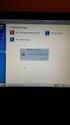 INFO SU INSTALLAZIONE PCLINUXOS Andremo a vedere come effettuare un'istallazione di una distribuzione PCLinuxOS nelle varie situazioni. INSTALLAZIONE SU DISCO DEDICATO Questo tipo di installazione è decisamente
INFO SU INSTALLAZIONE PCLINUXOS Andremo a vedere come effettuare un'istallazione di una distribuzione PCLinuxOS nelle varie situazioni. INSTALLAZIONE SU DISCO DEDICATO Questo tipo di installazione è decisamente
Kali Linux: Il sistema operativo degli Hackers INSTALLAZIONE VIRTUALE
 Kali Linux: Il sistema operativo degli Hackers INSTALLAZIONE VIRTUALE Kali Linux Il progetto, made by Offensive Security si pone come soluzione allin-one. Un sistema operativo open source e quindi gratuito
Kali Linux: Il sistema operativo degli Hackers INSTALLAZIONE VIRTUALE Kali Linux Il progetto, made by Offensive Security si pone come soluzione allin-one. Un sistema operativo open source e quindi gratuito
Utilizzo del programma
 Tvideo Questo programma permette di scaricare da internet i dati dei film e la relativa locandina per poterli poi utilizzare nel vostro programma gestionale della videoteca. Per far ciò il programma si
Tvideo Questo programma permette di scaricare da internet i dati dei film e la relativa locandina per poterli poi utilizzare nel vostro programma gestionale della videoteca. Per far ciò il programma si
Introduzione. Schema a Cipolla del Computer. A cura di Michele Giacomoli
 Introduzione Schema a Cipolla del Computer 1 Introduzione Struttura di un Pacchetto DEB 2 Prima di cominciare Da quale situazione partiamo? Sistema operativo Microsoft Windows 10 Avvio rapido attivato
Introduzione Schema a Cipolla del Computer 1 Introduzione Struttura di un Pacchetto DEB 2 Prima di cominciare Da quale situazione partiamo? Sistema operativo Microsoft Windows 10 Avvio rapido attivato
per ospitare Linux e Windows
 L Partizioniamo il disco fisso o per ospitare Linux e Windows Giancarlo Dessì http://www.cettolini.it 1 Il tema di questa presentazione: Posso installare GNU Linux nello stesso disco in cui è installato
L Partizioniamo il disco fisso o per ospitare Linux e Windows Giancarlo Dessì http://www.cettolini.it 1 Il tema di questa presentazione: Posso installare GNU Linux nello stesso disco in cui è installato
Creare e ripristinare immagine di sistema con Windows 7
 Creare e ripristinare immagine di con Windows 7 La versione Pro di Windows 7 offre un interessante strumento per il backup del computer: la possibilità di creare un immagine completa del, ovvero la copia
Creare e ripristinare immagine di con Windows 7 La versione Pro di Windows 7 offre un interessante strumento per il backup del computer: la possibilità di creare un immagine completa del, ovvero la copia
GLIB & UniversiBO presentano: Cogito ergo Linux! Pagina 1
 GLIB & UniversiBO presentano: Pagina 1 Calendario incontri: 12 maggio: Linux Installation Party 19 maggio: Macchine Virtuali (interviene prof. Renzo Davoli) 26 maggio: Linguaggio Python 9 giugno: Sicurezza
GLIB & UniversiBO presentano: Pagina 1 Calendario incontri: 12 maggio: Linux Installation Party 19 maggio: Macchine Virtuali (interviene prof. Renzo Davoli) 26 maggio: Linguaggio Python 9 giugno: Sicurezza
Come procurarsi il CD di installazione
 Introduzione Questa guida è dedicata a chi ha sempre sentito parlare di Linux ma non ha mai preso in considerazione, per le più svariate ragioni, la possibilità di installarlo sul proprio computer. Ogni
Introduzione Questa guida è dedicata a chi ha sempre sentito parlare di Linux ma non ha mai preso in considerazione, per le più svariate ragioni, la possibilità di installarlo sul proprio computer. Ogni
Installazione di Ubuntu su VirtualBox
 Installazione di Ubuntu su VirtualBox Installate l'ultima versione di VirtualBox che trovate al link: https://www.virtualbox.org/ Scarica l'immagine ISO di Ubuntu 16.04 al link: http://releases.ubuntu.com/16.04.2/ubuntu16.04.2-desktop-amd64.iso
Installazione di Ubuntu su VirtualBox Installate l'ultima versione di VirtualBox che trovate al link: https://www.virtualbox.org/ Scarica l'immagine ISO di Ubuntu 16.04 al link: http://releases.ubuntu.com/16.04.2/ubuntu16.04.2-desktop-amd64.iso
presenta questa guida vale anche per l'installazione Desktop CD delle altre versioni della famiglia Ubuntu
 RiminiLUG presenta Guida passo passo all'installazione di Kubuntu questa guida vale anche per l'installazione Desktop CD delle altre versioni della famiglia Ubuntu Come procurarsi il CD/DVD da installare?
RiminiLUG presenta Guida passo passo all'installazione di Kubuntu questa guida vale anche per l'installazione Desktop CD delle altre versioni della famiglia Ubuntu Come procurarsi il CD/DVD da installare?
Scaricare Virtualbox da
 VirtualBox & Linux Istruzioni per l installazione di VirtualBox e la creazione di una macchina virtuale Linux versione Ubuntu Desktop simile a quella delle aule informatiche Scaricare Virtualbox da www.virtualbox.org
VirtualBox & Linux Istruzioni per l installazione di VirtualBox e la creazione di una macchina virtuale Linux versione Ubuntu Desktop simile a quella delle aule informatiche Scaricare Virtualbox da www.virtualbox.org
Ubuntu e Windows autonomi in dual-boot martedì 13 aprile 2010 Ultimo aggiornamento lunedì 06 gennaio 2014
 Ubuntu e Windows autonomi in dual-boot martedì 13 aprile 2010 Ultimo aggiornamento lunedì 06 gennaio 2014 Vedremo come partizionare il disco rigido per ospitare, autonomamente, Ubuntu, Windows (7, XP,
Ubuntu e Windows autonomi in dual-boot martedì 13 aprile 2010 Ultimo aggiornamento lunedì 06 gennaio 2014 Vedremo come partizionare il disco rigido per ospitare, autonomamente, Ubuntu, Windows (7, XP,
Corso di avvicinamento al Software Libero. Lunedi 30 Gennaio
 Corso di avvicinamento al Software Libero Lunedi 30 Gennaio Parte 1 Installare GNU/Linux Linux non e' piu' difficile da installare ed usare di qualunque altro sistema operativo Una buona percentuale di
Corso di avvicinamento al Software Libero Lunedi 30 Gennaio Parte 1 Installare GNU/Linux Linux non e' piu' difficile da installare ed usare di qualunque altro sistema operativo Una buona percentuale di
Software Rowan Key Manager C400RKM rel.4.xx / C350RKM rel.2.xx
 Software Rowan Key Manager C400RKM rel.4.xx / C350RKM rel.2.xx -Istruzioni per l installazione. Requisiti del sistema: -Per i sistemi operativi Microsoft Windows Vista, Microsoft Windows 7, Microsoft Windows
Software Rowan Key Manager C400RKM rel.4.xx / C350RKM rel.2.xx -Istruzioni per l installazione. Requisiti del sistema: -Per i sistemi operativi Microsoft Windows Vista, Microsoft Windows 7, Microsoft Windows
Modalità di installazione di Linux Il pinguino si fa in quattro per noi
 Modalità di installazione di Linux Il pinguino si fa in quattro per noi WUBI Virtualizzata Modalità Il pinguino nomade Non è un'installazione (non scrive dati su disco) Verifica la compatibilità dell'hardware
Modalità di installazione di Linux Il pinguino si fa in quattro per noi WUBI Virtualizzata Modalità Il pinguino nomade Non è un'installazione (non scrive dati su disco) Verifica la compatibilità dell'hardware
Installazione Installazione con /home separata e partizione dati
 Installazione Premessa: Grazie alle procedure guidate con interfaccia grafica disponibili su tantissime distribuzioni GNU/Linux, installare questo sistema operativo è ormai diventata un'operazione alla
Installazione Premessa: Grazie alle procedure guidate con interfaccia grafica disponibili su tantissime distribuzioni GNU/Linux, installare questo sistema operativo è ormai diventata un'operazione alla
Fig. 1 Il file ubuntu-9.04-desktop-i386.iso
 Liberamente adattato da un articolo dal titolo USB Ubuntu 9.04 Persistent install (Windows) disponibile all'indirizzo http://www.pendrivelinux.com/usb-ubuntu-904-persistent-install-windows/ La prima cosa
Liberamente adattato da un articolo dal titolo USB Ubuntu 9.04 Persistent install (Windows) disponibile all'indirizzo http://www.pendrivelinux.com/usb-ubuntu-904-persistent-install-windows/ La prima cosa
CORSI F.S.E. - PERCORSO FORMATIVO ASSISTENTI TECNICI # AREA TEMATICA AT-2 # Modulo didattico AT-2.2 INSTALLAZIONE SISTEMI OPERATIVI E MANUTENZIONE PC
 CORSI F.S.E. - PERCORSO FORMATIVO ASSISTENTI TECNICI # AREA TEMATICA AT-2 # Modulo didattico AT-2.2 INSTALLAZIONE SISTEMI OPERATIVI E MANUTENZIONE PC SISTEMI OPERATIVI INSTALLAZIONE S.O. Prima di effettuare
CORSI F.S.E. - PERCORSO FORMATIVO ASSISTENTI TECNICI # AREA TEMATICA AT-2 # Modulo didattico AT-2.2 INSTALLAZIONE SISTEMI OPERATIVI E MANUTENZIONE PC SISTEMI OPERATIVI INSTALLAZIONE S.O. Prima di effettuare
Configurazione di base di rete
 Configurazione di base di rete Trovato lo spazio necessario a Linux, è giunto il momento di partire con l'installazione vera e propria! Come già detto, se avete i cd (sono tre per la versione 8.0, ma basta
Configurazione di base di rete Trovato lo spazio necessario a Linux, è giunto il momento di partire con l'installazione vera e propria! Come già detto, se avete i cd (sono tre per la versione 8.0, ma basta
CPU e Sistema Operativo a 32 o 64 bit? martedì 31 agosto 2010 Ultimo aggiornamento martedì 31 agosto 2010
 CPU e Sistema Operativo a 32 o 64 bit? martedì 31 agosto 2010 Ultimo aggiornamento martedì 31 agosto 2010 Può capitare di non sapere se il Processore (CPU) del computer che si utilizza è a 32 bit o a 64
CPU e Sistema Operativo a 32 o 64 bit? martedì 31 agosto 2010 Ultimo aggiornamento martedì 31 agosto 2010 Può capitare di non sapere se il Processore (CPU) del computer che si utilizza è a 32 bit o a 64
ODOO può essere installato su Linux, Windows e Macintosh, ma la piattaforma di riferimento indicata da Odoo sa è Linux Ubuntu.
 INSTALLAZIONE ODOO può essere installato su Linux, Windows e Macintosh, ma la piattaforma di riferimento indicata da Odoo sa è Linux Ubuntu. Ci sono due distribuzioni, quella ufficiale Odoo sa ed il backport
INSTALLAZIONE ODOO può essere installato su Linux, Windows e Macintosh, ma la piattaforma di riferimento indicata da Odoo sa è Linux Ubuntu. Ci sono due distribuzioni, quella ufficiale Odoo sa ed il backport
FoLUG. con la partecipazione della. Circoscrizione n 4 di Forlì. Lezione X UBUNTU FASE 1: installazione
 FoLUG con la partecipazione della Circoscrizione n 4 di Forlì Lezione X UBUNTU 8.04 FASE 1: installazione FoLUG - Forlì Linux User Group - http://www.folug.org RR 2008 Pag. 1 Procurarsi una copia di Ubuntu
FoLUG con la partecipazione della Circoscrizione n 4 di Forlì Lezione X UBUNTU 8.04 FASE 1: installazione FoLUG - Forlì Linux User Group - http://www.folug.org RR 2008 Pag. 1 Procurarsi una copia di Ubuntu
GB informazioni e freeware
 GB informazioni e freeware Informazioni per PC, internet, software, freeware e tutorial Home Programmi Informazioni Passatempo Siti utili Aggiornamenti sito News Posizione nel sito : Home >> Informazioni
GB informazioni e freeware Informazioni per PC, internet, software, freeware e tutorial Home Programmi Informazioni Passatempo Siti utili Aggiornamenti sito News Posizione nel sito : Home >> Informazioni
Installare un web server (XAMPPlite) sulla pen drive
 Installare un web server (XAMPPlite) sulla pen drive Le applicazione portatili sono tutti quei software che non hanno bisogno di installazione e per questo possono essere eseguiti anche sui dispositivi
Installare un web server (XAMPPlite) sulla pen drive Le applicazione portatili sono tutti quei software che non hanno bisogno di installazione e per questo possono essere eseguiti anche sui dispositivi
Installare e rimuovere software in Ubuntu venerdì 18 giugno 2010 Ultimo aggiornamento mercoledì 14 novembre 2012
 Installare e rimuovere software in Ubuntu venerdì 18 giugno 2010 Ultimo aggiornamento mercoledì 14 novembre 2012 Linux per tutti - Ubuntu facile - Manuale Capitolo 7 Operazioni Fondamentali Paragrafo "a
Installare e rimuovere software in Ubuntu venerdì 18 giugno 2010 Ultimo aggiornamento mercoledì 14 novembre 2012 Linux per tutti - Ubuntu facile - Manuale Capitolo 7 Operazioni Fondamentali Paragrafo "a
Installare e rimuovere software in Ubuntu venerdì 18 giugno 2010 Ultimo aggiornamento mercoledì 14 novembre 2012
 Installare e rimuovere software in Ubuntu venerdì 18 giugno 2010 Ultimo aggiornamento mercoledì 14 novembre 2012 Linux per tutti - Ubuntu facile - Manuale Capitolo 7 Operazioni Fondamentali Paragrafo "a
Installare e rimuovere software in Ubuntu venerdì 18 giugno 2010 Ultimo aggiornamento mercoledì 14 novembre 2012 Linux per tutti - Ubuntu facile - Manuale Capitolo 7 Operazioni Fondamentali Paragrafo "a
Clonezilla stop al formattare fine problemi mercoledì 10 settembre 2014 Ultimo aggiornamento domenica 07 giugno 2015
 Clonezilla stop al formattare fine problemi mercoledì 10 settembre 2014 Ultimo aggiornamento domenica 07 giugno 2015 Nell articolo Riformattare no grazie Immagine Sistema, scrivevo: Windows non parte o
Clonezilla stop al formattare fine problemi mercoledì 10 settembre 2014 Ultimo aggiornamento domenica 07 giugno 2015 Nell articolo Riformattare no grazie Immagine Sistema, scrivevo: Windows non parte o
Partizioni Disco Rigido: come Partizionare martedì 31 luglio 2012 Ultimo aggiornamento martedì 18 marzo 2014
 Partizioni Disco Rigido: come Partizionare martedì 31 luglio 2012 Ultimo aggiornamento martedì 18 marzo 2014 Partizionare un disco rigido, per molti, è cosa da lasciare fare agli esperti. Vedremo che questo
Partizioni Disco Rigido: come Partizionare martedì 31 luglio 2012 Ultimo aggiornamento martedì 18 marzo 2014 Partizionare un disco rigido, per molti, è cosa da lasciare fare agli esperti. Vedremo che questo
CENTRO PROVINCIALE PER L ISTRUZIONE DEGLI ADULTI GROSSETANO Primo livello / secondo periodo didattico Esercitazione parte generale.
 Anno scolastico 2016-17 CENTRO PROVINCIALE PER L ISTRUZIONE DEGLI ADULTI GROSSETANO Primo livello / secondo periodo didattico Esercitazione parte generale Data Alunno Contrassegnare con una X la risposta
Anno scolastico 2016-17 CENTRO PROVINCIALE PER L ISTRUZIONE DEGLI ADULTI GROSSETANO Primo livello / secondo periodo didattico Esercitazione parte generale Data Alunno Contrassegnare con una X la risposta
PCLinuxOS-LXDE la eventuale password è: 0 ( inteso come numero zero )
 PCLinuxOS-LXDE Breve schema per provare ed installare PCLinuxOS-LXDE. La distribuzione si presenta in Italiano nella modalità LIVE. Non ha bisogno di collegamento internet per la prova salvo si voglia
PCLinuxOS-LXDE Breve schema per provare ed installare PCLinuxOS-LXDE. La distribuzione si presenta in Italiano nella modalità LIVE. Non ha bisogno di collegamento internet per la prova salvo si voglia
FANTEC HDD-Sneaker MANUALE DI ISTRUZIONI
 FANTEC HDD-Sneaker MANUALE DI ISTRUZIONI Include Guida all installazione HDD Guida alla formattazione HDD Guida all instazione e all uso di PC Clone EX Alimentazione e porta USB 3.0: Pulsante di backup
FANTEC HDD-Sneaker MANUALE DI ISTRUZIONI Include Guida all installazione HDD Guida alla formattazione HDD Guida all instazione e all uso di PC Clone EX Alimentazione e porta USB 3.0: Pulsante di backup
COME RIDIMENSIONARE LE PARTIZIONI (VOLUMI) DEI DISCHI FISSI (HDD) (WINDOWS XP)
 Date: 20/03/2013 Procedure: Come ridimensionare le partizioni (volumi) dei dischi fissi (HDD) (Windows XP) Source: LINK Permalink: LINK Created by: HeelpBook Staff Document Version: 1.0 COME RIDIMENSIONARE
Date: 20/03/2013 Procedure: Come ridimensionare le partizioni (volumi) dei dischi fissi (HDD) (Windows XP) Source: LINK Permalink: LINK Created by: HeelpBook Staff Document Version: 1.0 COME RIDIMENSIONARE
Il terminale o Prompt dei comandi e modifica della path versione XP
 Il terminale o Prompt dei comandi e modifica della path versione XP L'immagine ci mostra come accedere al terminale; seguite l'ordine: 1 pulsante Start; 2 Tutti i programmi; 3 Accessori; 4 Prompt dei comandi;
Il terminale o Prompt dei comandi e modifica della path versione XP L'immagine ci mostra come accedere al terminale; seguite l'ordine: 1 pulsante Start; 2 Tutti i programmi; 3 Accessori; 4 Prompt dei comandi;
Installazione di Ubuntu con la versione Alternate (installazione testuale) Come procurarsi il CD di installazione
 Installazione di Ubuntu con la versione Alternate (installazione testuale) Questa guida è dedicata a chi ha sempre sentito parlare di Linux ma non ha mai preso in considerazione, per le più svariate ragioni,
Installazione di Ubuntu con la versione Alternate (installazione testuale) Questa guida è dedicata a chi ha sempre sentito parlare di Linux ma non ha mai preso in considerazione, per le più svariate ragioni,
Come installare Ubuntu Linux
 Come installare Ubuntu Linux Come procurarsi Ubuntu Acquistando riviste del settore: www.linuxpro.it - www.linux-magazine.it - www.oltrelinux.com Chiedere a un amico di masterizzarcene una copia Richiederlo
Come installare Ubuntu Linux Come procurarsi Ubuntu Acquistando riviste del settore: www.linuxpro.it - www.linux-magazine.it - www.oltrelinux.com Chiedere a un amico di masterizzarcene una copia Richiederlo
WINDOWS95. 1. Avviare Windows95. Avviare Windows95 non è un problema: parte. automaticamente all accensione del computer. 2. Barra delle applicazioni
 WINDOWS95 1. Avviare Windows95 Avviare Windows95 non è un problema: parte automaticamente all accensione del computer. 2. Barra delle applicazioni 1 La barra delle applicazioni permette di richiamare le
WINDOWS95 1. Avviare Windows95 Avviare Windows95 non è un problema: parte automaticamente all accensione del computer. 2. Barra delle applicazioni 1 La barra delle applicazioni permette di richiamare le
Come si scarica un programma?
 Ok, ci siamo. Ormai stai diventando bravo con il PC. È il momento di fare il grande passo: oggi impariamo (rullo di tamburi) a scaricare e ad installare i programmi! Quando avrai finito di leggere questa
Ok, ci siamo. Ormai stai diventando bravo con il PC. È il momento di fare il grande passo: oggi impariamo (rullo di tamburi) a scaricare e ad installare i programmi! Quando avrai finito di leggere questa
Linux Banca Operazioni più Sicure martedì 10 marzo 2015 Ultimo aggiornamento domenica 07 giugno 2015
 Linux Banca 15.03 - Operazioni più Sicure martedì 10 marzo 2015 Ultimo aggiornamento domenica 07 giugno 2015 Molte persone effettuano operazioni bancarie on-line (via internet). Le banche dispongono di
Linux Banca 15.03 - Operazioni più Sicure martedì 10 marzo 2015 Ultimo aggiornamento domenica 07 giugno 2015 Molte persone effettuano operazioni bancarie on-line (via internet). Le banche dispongono di
VirtualBox Italiano Win Portable USB lunedì 15 marzo 2010 Ultimo aggiornamento domenica 13 novembre 2011
 VirtualBox 3.1.4 Italiano Win Portable USB lunedì 15 marzo 2010 Ultimo aggiornamento domenica 13 novembre 2011 Software per la creazione di Macchine virtuali nelle quali far girare sistemi operativi, con
VirtualBox 3.1.4 Italiano Win Portable USB lunedì 15 marzo 2010 Ultimo aggiornamento domenica 13 novembre 2011 Software per la creazione di Macchine virtuali nelle quali far girare sistemi operativi, con
Ubuntu Mate italiano plus remix 3D martedì 13 maggio 2014 Ultimo aggiornamento domenica 07 giugno 2015
 Ubuntu 14.04 Mate italiano plus remix 3D martedì 13 maggio 2014 Ultimo aggiornamento domenica 07 giugno 2015 Ubuntu 14.04 Mate Classic Plus Remix a 32 bit e 64 bit. Ho predisposto l'immagine ISO da scaricare
Ubuntu 14.04 Mate italiano plus remix 3D martedì 13 maggio 2014 Ultimo aggiornamento domenica 07 giugno 2015 Ubuntu 14.04 Mate Classic Plus Remix a 32 bit e 64 bit. Ho predisposto l'immagine ISO da scaricare
Parte 1 - Installazione e avvio
 Sommario... 3 Parte 1 - Installazione e avvio... 4 Installazione... 4 Configurazione della scrivania... 7 Configurazione di base dello Studio... 10 Primi passi su Kleos... 12 La prima pratica... 17 2 3
Sommario... 3 Parte 1 - Installazione e avvio... 4 Installazione... 4 Configurazione della scrivania... 7 Configurazione di base dello Studio... 10 Primi passi su Kleos... 12 La prima pratica... 17 2 3
Script Bash guida fare molto con un click martedì 07 dicembre 2010 Ultimo aggiornamento domenica 07 giugno 2015
 Script Bash guida fare molto con un click martedì 07 dicembre 2010 Ultimo aggiornamento domenica 07 giugno 2015 Uno Script Bash è un file di testo, contenente dei comandi che viene salvato con estensione.sh.
Script Bash guida fare molto con un click martedì 07 dicembre 2010 Ultimo aggiornamento domenica 07 giugno 2015 Uno Script Bash è un file di testo, contenente dei comandi che viene salvato con estensione.sh.
Come installare Lista della Spesa su Iphone/Ipad/Ipod.
 Come installare Lista della Spesa su Iphone/Ipad/Ipod. Attenzione FILEMAKER GO 12 E' STATO SOSTITUITO SU APP/STORE CON FILEMAKER GO 16, il procedimento è però identico. Per l'installazione dei programma
Come installare Lista della Spesa su Iphone/Ipad/Ipod. Attenzione FILEMAKER GO 12 E' STATO SOSTITUITO SU APP/STORE CON FILEMAKER GO 16, il procedimento è però identico. Per l'installazione dei programma
Linux Mint 17 Mate italiano Plus remix 3D sabato 31 maggio 2014 Ultimo aggiornamento giovedì 12 novembre 2015
 Linux Mint 17 Mate italiano Plus remix 3D sabato 31 maggio 2014 Ultimo aggiornamento giovedì 12 novembre 2015 Linux Mint 17 Mate Plus Remix a 32 bit e 64 bit. Ho predisposto l'immagine ISO da scaricare
Linux Mint 17 Mate italiano Plus remix 3D sabato 31 maggio 2014 Ultimo aggiornamento giovedì 12 novembre 2015 Linux Mint 17 Mate Plus Remix a 32 bit e 64 bit. Ho predisposto l'immagine ISO da scaricare
Masterizzare facilmente CD DVD Ubuntu martedì 13 settembre 2011 Ultimo aggiornamento domenica 01 dicembre 2013
 Masterizzare facilmente CD DVD Ubuntu martedì 13 settembre 2011 Ultimo aggiornamento domenica 01 dicembre 2013 Linux per tutti - Ubuntu facile - Manuale Capitolo 2 Procurarsi Ubuntu Paragrafo "c": Masterizzare
Masterizzare facilmente CD DVD Ubuntu martedì 13 settembre 2011 Ultimo aggiornamento domenica 01 dicembre 2013 Linux per tutti - Ubuntu facile - Manuale Capitolo 2 Procurarsi Ubuntu Paragrafo "c": Masterizzare
TUTY Aggiornamento Firmware
 TUTY Aggiornamento Firmware TUTY Aggiornamento Firmware r.02 Scritto da Serafini Giampiero Rivisto da Forgione Raffaele INV SRL Edizione 30, Maggio 2011 Questa edizione è stata pubblicata nel 2011 2011,
TUTY Aggiornamento Firmware TUTY Aggiornamento Firmware r.02 Scritto da Serafini Giampiero Rivisto da Forgione Raffaele INV SRL Edizione 30, Maggio 2011 Questa edizione è stata pubblicata nel 2011 2011,
s o f t w a r e house a Reggio Emilia dal 1988 WinAbacus Service Release servizi informatici per l azienda
 WinAbacus Service Release Materiale informativo soggetto a modifica senza preavviso. Questo documento è stato redatto con la massima cura e il suo utilizzo è limitato all ambito e all utente cui è stato
WinAbacus Service Release Materiale informativo soggetto a modifica senza preavviso. Questo documento è stato redatto con la massima cura e il suo utilizzo è limitato all ambito e all utente cui è stato
T E S T I E S T A M P E 1
 1 TESTI E STAMPE 2 Come operare con il testo? 3 In Windows abbiamo due possibilità: 1. BLOCCO NOTE 2. WORD PAD 4 BLOCCO NOTE è utile a leggere i file con estensione.txt Per aprirlo: Start Tutti i programmi
1 TESTI E STAMPE 2 Come operare con il testo? 3 In Windows abbiamo due possibilità: 1. BLOCCO NOTE 2. WORD PAD 4 BLOCCO NOTE è utile a leggere i file con estensione.txt Per aprirlo: Start Tutti i programmi
WinAbacus Service Release
 WinAbacus Service Release Materiale informativo soggetto a modifica senza preavviso. Questo documento è stato redatto con la massima cura e il suo utilizzo è limitato all ambito e all utente cui è stato
WinAbacus Service Release Materiale informativo soggetto a modifica senza preavviso. Questo documento è stato redatto con la massima cura e il suo utilizzo è limitato all ambito e all utente cui è stato
Installazione di un sistema Linux boot da USB/DVD e considerazioni su BIOS vs UEFI
 Installazione di un sistema Linux boot da USB/DVD e considerazioni su BIOS vs UEFI Cosa ci serve e come si fa in pratica a installare un sistema operativo GNU-Linux? Daniele Piccoli (daniele.piccoli@riseup.net)
Installazione di un sistema Linux boot da USB/DVD e considerazioni su BIOS vs UEFI Cosa ci serve e come si fa in pratica a installare un sistema operativo GNU-Linux? Daniele Piccoli (daniele.piccoli@riseup.net)
Planet: note per la gestione delle Patch (Pagina 1:7)
 Planet: note per la gestione delle Patch (Pagina 1:7) Premesse: Le presenti Note si riferiscono esclusivamente alla procedura di installazione della Patch di Planet. PRIMA di procedere è necessario aver
Planet: note per la gestione delle Patch (Pagina 1:7) Premesse: Le presenti Note si riferiscono esclusivamente alla procedura di installazione della Patch di Planet. PRIMA di procedere è necessario aver
Laboratorio - Installazione Avanzata di Windows XP
 5.0 5.2.2.5 Laboratorio - Installazione Avanzata di Windows XP Introduzione Stampare e completare questo laboratorio. In questa attività sarà eseguita un'installazione automatica di Windows XP Professional
5.0 5.2.2.5 Laboratorio - Installazione Avanzata di Windows XP Introduzione Stampare e completare questo laboratorio. In questa attività sarà eseguita un'installazione automatica di Windows XP Professional
INSTALLAZIONE MACCHINA VIRTUALE
 INSTALLAZIONE MACCHINA VIRTUALE Le seguenti istruzioni consentono di installare sul PC una MACCHINA VIRTUALE in modo da avere disponibile l ambiente di sviluppo ufficiale adottato nel corso, basato su
INSTALLAZIONE MACCHINA VIRTUALE Le seguenti istruzioni consentono di installare sul PC una MACCHINA VIRTUALE in modo da avere disponibile l ambiente di sviluppo ufficiale adottato nel corso, basato su
Informatica WINDOWS. Francesco Tura F. Tura
 Informatica WINDOWS Francesco Tura francesco.tura@unibo.it Che cos è Windows? È un Sistema Operativo ad interfaccia grafica prodotto dalla Microsoft, che viene utilizzato su computer con CPU Intel Pentium
Informatica WINDOWS Francesco Tura francesco.tura@unibo.it Che cos è Windows? È un Sistema Operativo ad interfaccia grafica prodotto dalla Microsoft, che viene utilizzato su computer con CPU Intel Pentium
COME INSTALLARE E CONFIGURARE UBUNTU 12.04
 COME INSTALLARE E CONFIGURARE UBUNTU 12.04 1. Salvataggio delle impostazioni di rete del computer. 1.1 E' importante conoscere l'indirizzo IP della propria macchina. Se non si dispone di questa informazione
COME INSTALLARE E CONFIGURARE UBUNTU 12.04 1. Salvataggio delle impostazioni di rete del computer. 1.1 E' importante conoscere l'indirizzo IP della propria macchina. Se non si dispone di questa informazione
BenRudOS Linux Mint 17.3 Plus ita 3D a 64 bit
 BenRudOS Linux Mint 17.3 Plus ita 3D a 64 bit Linux Mint 17.3 BenRudOS Plus a 64 bit. Per iniziare ecco l'immagine ISO da scaricare e scrivere in un DVD o pendrive (chiavetta USB). Versione in italiano,
BenRudOS Linux Mint 17.3 Plus ita 3D a 64 bit Linux Mint 17.3 BenRudOS Plus a 64 bit. Per iniziare ecco l'immagine ISO da scaricare e scrivere in un DVD o pendrive (chiavetta USB). Versione in italiano,
Qual è la procedura per aggiornare VIALIBERA Azienda ad una nuova versione? Risposta. 1 Avvio del setup di installazione
 Qual è la procedura per aggiornare VIALIBERA Azienda ad una nuova versione? Risposta 1 Avvio del setup di installazione Montata l ISO del setup o avviato il setup autoestraente verrà visualizzata la finestra
Qual è la procedura per aggiornare VIALIBERA Azienda ad una nuova versione? Risposta 1 Avvio del setup di installazione Montata l ISO del setup o avviato il setup autoestraente verrà visualizzata la finestra
Guida di riferimento rapido
 Guida di riferimento rapido INSTALLAZIONE DI PODOWORKS Versione 7 Soft Works 2000 Manuale utente - 1 Le informazioni contenute nel presente manuale sono soggette a modifiche senza preavviso. Se non specificato
Guida di riferimento rapido INSTALLAZIONE DI PODOWORKS Versione 7 Soft Works 2000 Manuale utente - 1 Le informazioni contenute nel presente manuale sono soggette a modifiche senza preavviso. Se non specificato
DOP 1.0 Istruzioni per utilizzatori DOP. Sistema per la distribuzione online di buste paghe e documenti fiscali
 DOP Sistema per la distribuzione online di buste paghe e documenti fiscali Pagina 1/9 12/01/2007 Installazione di DOP Client Lanciate l installazione setup.exe che avete scaricato dal sito web di FismVerona
DOP Sistema per la distribuzione online di buste paghe e documenti fiscali Pagina 1/9 12/01/2007 Installazione di DOP Client Lanciate l installazione setup.exe che avete scaricato dal sito web di FismVerona
Alcuni concetti base
 Alcuni concetti base Verranno definiti i seguenti termini: Boot Kernel Partizione Filesystem Mount Alcuni concetti base (segue) Init Swap Shell Interfaccia grafica Gestione dei pacchetti Boot È la sequenza
Alcuni concetti base Verranno definiti i seguenti termini: Boot Kernel Partizione Filesystem Mount Alcuni concetti base (segue) Init Swap Shell Interfaccia grafica Gestione dei pacchetti Boot È la sequenza
Manuale di installazione
 Manuale di installazione Manuale di installazione Riello Power Tools v. 2.2 Versione aggiornata Luglio, 2014 Pagina 1 Sommario 1-BENVENUTO!... 3 2-REQUISITI MINIMI COMPUTER... 3 3-NOTE PRELIMINARI... 3
Manuale di installazione Manuale di installazione Riello Power Tools v. 2.2 Versione aggiornata Luglio, 2014 Pagina 1 Sommario 1-BENVENUTO!... 3 2-REQUISITI MINIMI COMPUTER... 3 3-NOTE PRELIMINARI... 3
Xubuntu italiano plus remix a 64bit sabato 10 maggio 2014 Ultimo aggiornamento domenica 07 giugno 2015
 Xubuntu 14.04 italiano plus remix a 64bit sabato 10 maggio 2014 Ultimo aggiornamento domenica 07 giugno 2015 Xubuntu 14.04 italiano Plus Remix 64 bit. Predisposta l'immagine ISO da scaricare e scrivere
Xubuntu 14.04 italiano plus remix a 64bit sabato 10 maggio 2014 Ultimo aggiornamento domenica 07 giugno 2015 Xubuntu 14.04 italiano Plus Remix 64 bit. Predisposta l'immagine ISO da scaricare e scrivere
Problemi di Avvio per Windows o Ubuntu lunedì 05 luglio 2010 Ultimo aggiornamento domenica 05 luglio 2015
 Problemi di Avvio per Windows o Ubuntu lunedì 05 luglio 2010 Ultimo aggiornamento domenica 05 luglio 2015 La scorretta disinstallazione di un Sistema Operativo, la manipolazione delle partizioni, un abbassamento
Problemi di Avvio per Windows o Ubuntu lunedì 05 luglio 2010 Ultimo aggiornamento domenica 05 luglio 2015 La scorretta disinstallazione di un Sistema Operativo, la manipolazione delle partizioni, un abbassamento
ISTRUZIONI PER L AGGIORNAMENTO DELLA CARTOGRAFIA DEL SISTEMA DI NAVIGAZIONE DS CONNECT NAV
 ISTRUZIONI PER L AGGIORNAMENTO DELLA CARTOGRAFIA DEL SISTEMA DI NAVIGAZIONE DS CONNECT NAV Questo documento descrive la procedura che permette di scaricare, installare e aggiornare la cartografia del sistema
ISTRUZIONI PER L AGGIORNAMENTO DELLA CARTOGRAFIA DEL SISTEMA DI NAVIGAZIONE DS CONNECT NAV Questo documento descrive la procedura che permette di scaricare, installare e aggiornare la cartografia del sistema
 Scritta il 24-04-2012 PAG. 1 DI 35 Indice Guida Installazione... 3 1 Scaricare Ubuntu... 3 2 Come usare la ISO scaricata... 4 2.1 - Masterizzare la ISO in DVD... 4 2.2 - Usare la ISO per creare una Pen-drive
Scritta il 24-04-2012 PAG. 1 DI 35 Indice Guida Installazione... 3 1 Scaricare Ubuntu... 3 2 Come usare la ISO scaricata... 4 2.1 - Masterizzare la ISO in DVD... 4 2.2 - Usare la ISO per creare una Pen-drive
Queste note operative sono valide ESCLUSIVAMENTE dalla versione 2.90 di Metodo.
 Queste note operative sono valide ESCLUSIVAMENTE dalla versione 2.90 di Metodo. Per le versioni precedenti fare riferimento all'apposita guida presente all'interno della documentazione. - Metodo può essere
Queste note operative sono valide ESCLUSIVAMENTE dalla versione 2.90 di Metodo. Per le versioni precedenti fare riferimento all'apposita guida presente all'interno della documentazione. - Metodo può essere
Installazione ed Effetti
 Installazione ed Effetti Realizzata in aprile 2014 Indice generale Partizionamento... 2 Installazione... 3 Effetti grafici 3D... 13 - PAG. 1 DI 13 Partizionamento Prima di procedere all'installazione dovete
Installazione ed Effetti Realizzata in aprile 2014 Indice generale Partizionamento... 2 Installazione... 3 Effetti grafici 3D... 13 - PAG. 1 DI 13 Partizionamento Prima di procedere all'installazione dovete
Installazione e uso software WNS4Life
 Installazione e uso software WNS4Life 0. Prerequisiti Per poter installare ed utilizzare questi software sono necessarie due cose: PC con Windows 8 o superiore Utilizzo di un utente con diritti di amministratore,
Installazione e uso software WNS4Life 0. Prerequisiti Per poter installare ed utilizzare questi software sono necessarie due cose: PC con Windows 8 o superiore Utilizzo di un utente con diritti di amministratore,
Eseguire l operazione del Defrag
 Eseguire l operazione del Defrag Passiamo alla operazione di defrag (consigliata ogni 15 giorni) (Defrag assicura che i dati siano ordinati correttamente. La mancata riuscita di questa verifica può essere
Eseguire l operazione del Defrag Passiamo alla operazione di defrag (consigliata ogni 15 giorni) (Defrag assicura che i dati siano ordinati correttamente. La mancata riuscita di questa verifica può essere
Utilizzo dei dischi DVD-RAM
 Questo manuale contiene le informazioni minime necessarie per l uso dei dischi DVD-RAM con l'unità DVD MULTI con Windows 98/Me/2000. Windows, Windows NT e MS-DOS sono marchi di fabbrica registrati della
Questo manuale contiene le informazioni minime necessarie per l uso dei dischi DVD-RAM con l'unità DVD MULTI con Windows 98/Me/2000. Windows, Windows NT e MS-DOS sono marchi di fabbrica registrati della
Software utile vario e consigliato - Ubuntu domenica 28 novembre 2010 Ultimo aggiornamento mercoledì 14 novembre 2012
 Software utile vario e consigliato - Ubuntu domenica 28 novembre 2010 Ultimo aggiornamento mercoledì 14 novembre 2012 Ecco una carrellata di software (programmi) liberamente e legalmente installabile che
Software utile vario e consigliato - Ubuntu domenica 28 novembre 2010 Ultimo aggiornamento mercoledì 14 novembre 2012 Ecco una carrellata di software (programmi) liberamente e legalmente installabile che
Creare una Virtual Machine con VMware Server da un file ISO senza masterizzarla
 Creare una Virtual Machine con VMware Server da un file ISO senza masterizzarla Questo articolo spiega come creare una virtual machine con VMware Server da un file.iso senza doverla masterizzare su un
Creare una Virtual Machine con VMware Server da un file ISO senza masterizzarla Questo articolo spiega come creare una virtual machine con VMware Server da un file.iso senza doverla masterizzare su un
FUTURA SERVICE S.r.l. Procedura GIMI.NET ver. 3.8 Agosto 2017
 Procedura GIMI.NET ver. 3.8 Agosto 2017 Requisiti di sistema minimi 2 Installazione procedura 3 Aggiornamento 3 Nuova installazione 3 Installazione Server Sql 9 Configurazione dati su Client 12 NOTA PER
Procedura GIMI.NET ver. 3.8 Agosto 2017 Requisiti di sistema minimi 2 Installazione procedura 3 Aggiornamento 3 Nuova installazione 3 Installazione Server Sql 9 Configurazione dati su Client 12 NOTA PER
Informatica e Informatica di Base
 Informatica e Informatica di Base WINDOWS Francesco Tura tura@cirfid.unibo.it Che cos è Windows? È un Sistema Operativo ad interfaccia grafica prodotto dalla Microsoft, che viene utilizzato su computer
Informatica e Informatica di Base WINDOWS Francesco Tura tura@cirfid.unibo.it Che cos è Windows? È un Sistema Operativo ad interfaccia grafica prodotto dalla Microsoft, che viene utilizzato su computer
Windows è un software di base o Sistema Operativo che permette di:
 WINDOWS XP Windows è un software di base o Sistema Operativo che permette di: Gestire tutte le periferiche del computer Organizzare dati Gestire le operazioni con i dati Il sistema operativo è il primo
WINDOWS XP Windows è un software di base o Sistema Operativo che permette di: Gestire tutte le periferiche del computer Organizzare dati Gestire le operazioni con i dati Il sistema operativo è il primo
